写论文时一般会用到矢量图,即放大和缩小不会失真的图片。不管原图片是png、jpg还是pdf格式,都可以方便的转化为eps格式的矢量图,并在Latex中使用。
1、Excel图表导出为图片
- 选中Excel中想要导出的图表(左键点击)
- 选择 开始 –> 复制 –> 复制为图片
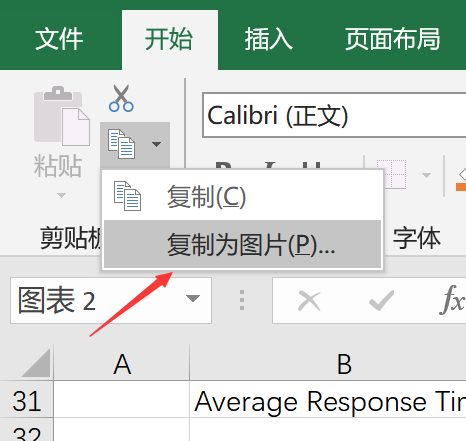
- 选择 如打印效果 –> 确定
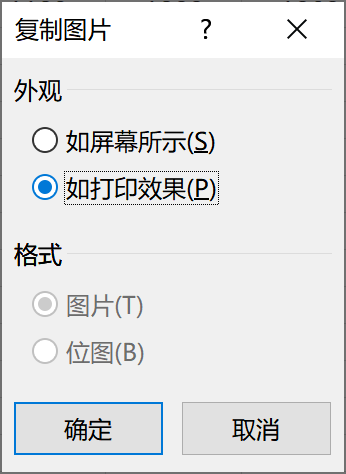
- 打开一个空白Word文档,然后将图片粘贴进去
2、图片转为pdf
直接将word文档另存为pdf文件
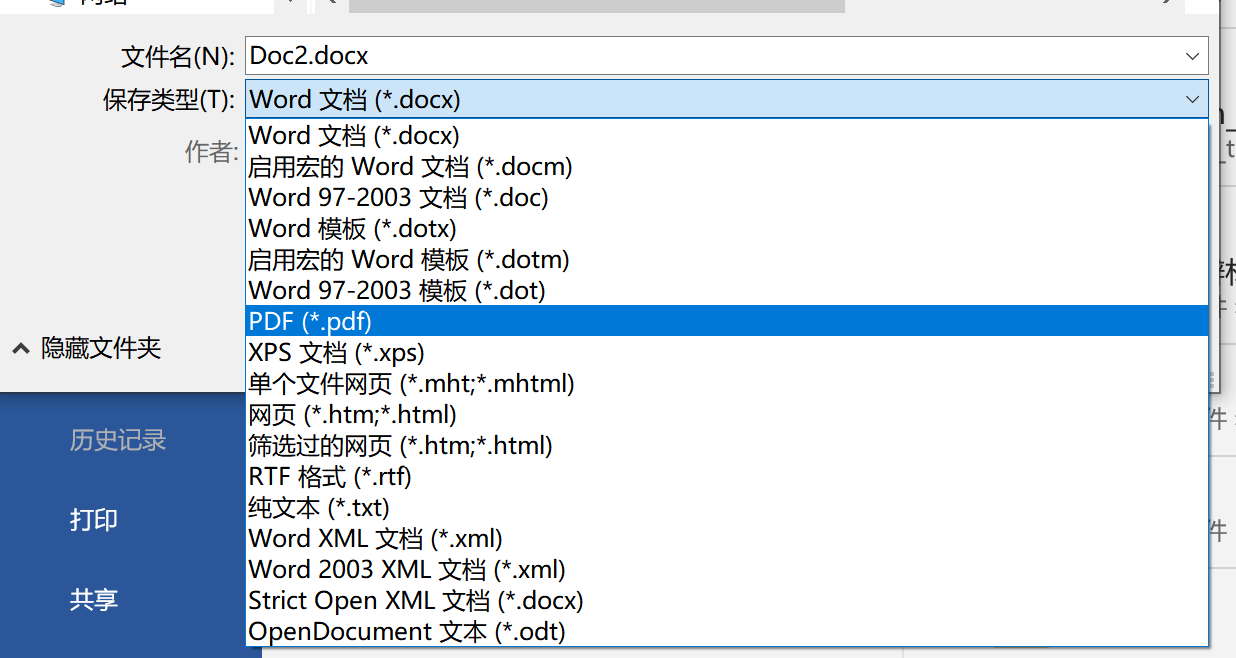
3、pdf转eps
- 用Adobe Acrobat Pro 打开pdf文件,其他软件类似
(如果需要安装Adobe Acrobat Pro,见下节) - 编辑 –> 编辑文本和图像 –> 裁剪页面
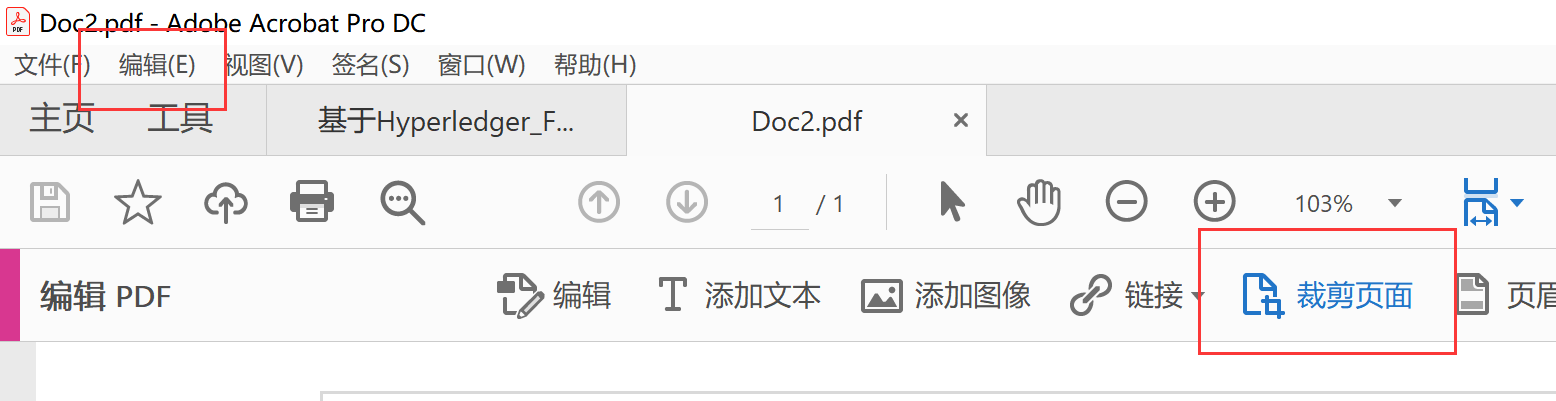
- 选取要裁剪的区域 –> 双击所选区域 –> 弹出窗口直接点确定
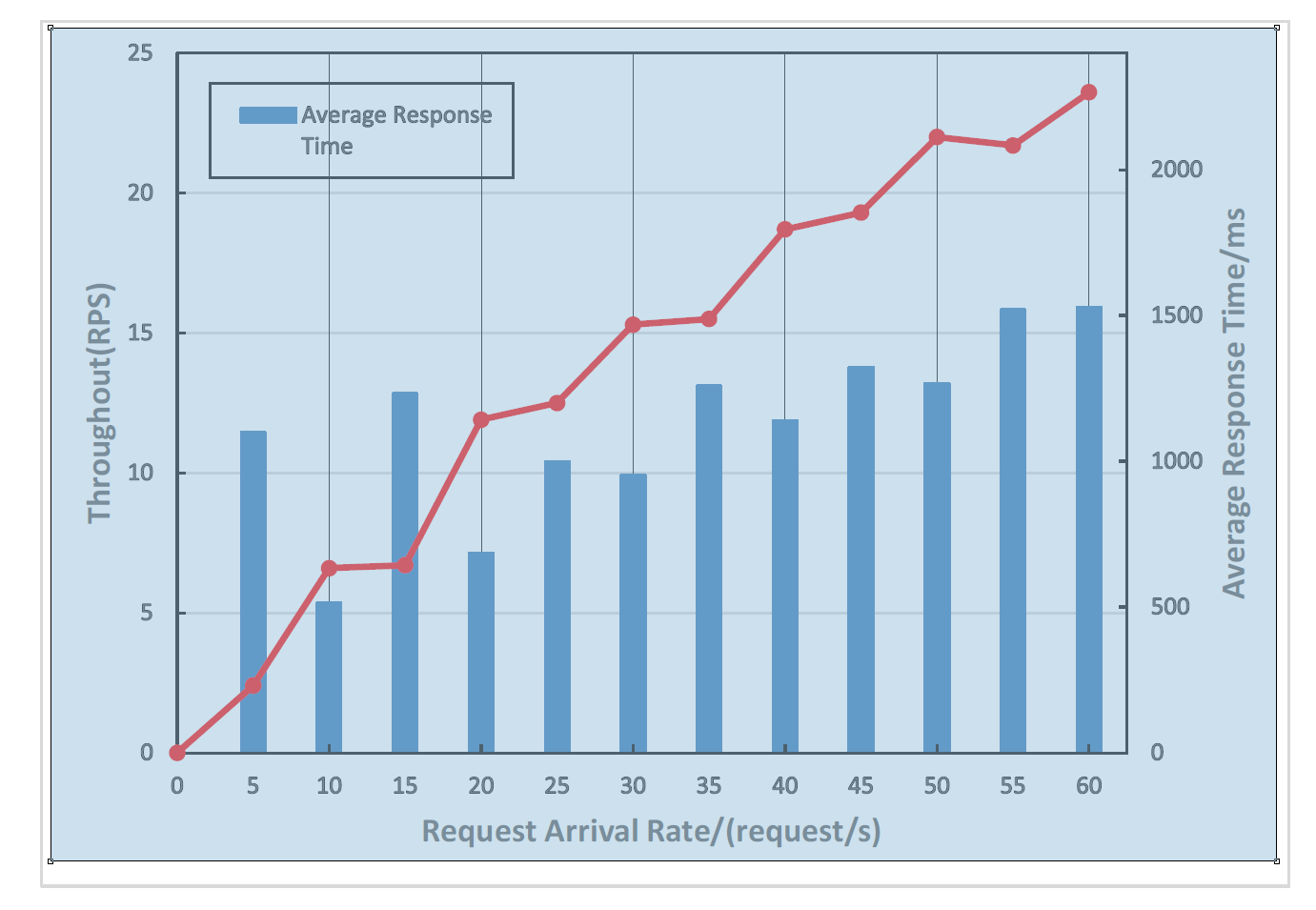
- 如下是裁剪后pdf的样子,此时pdf只包含图表内容
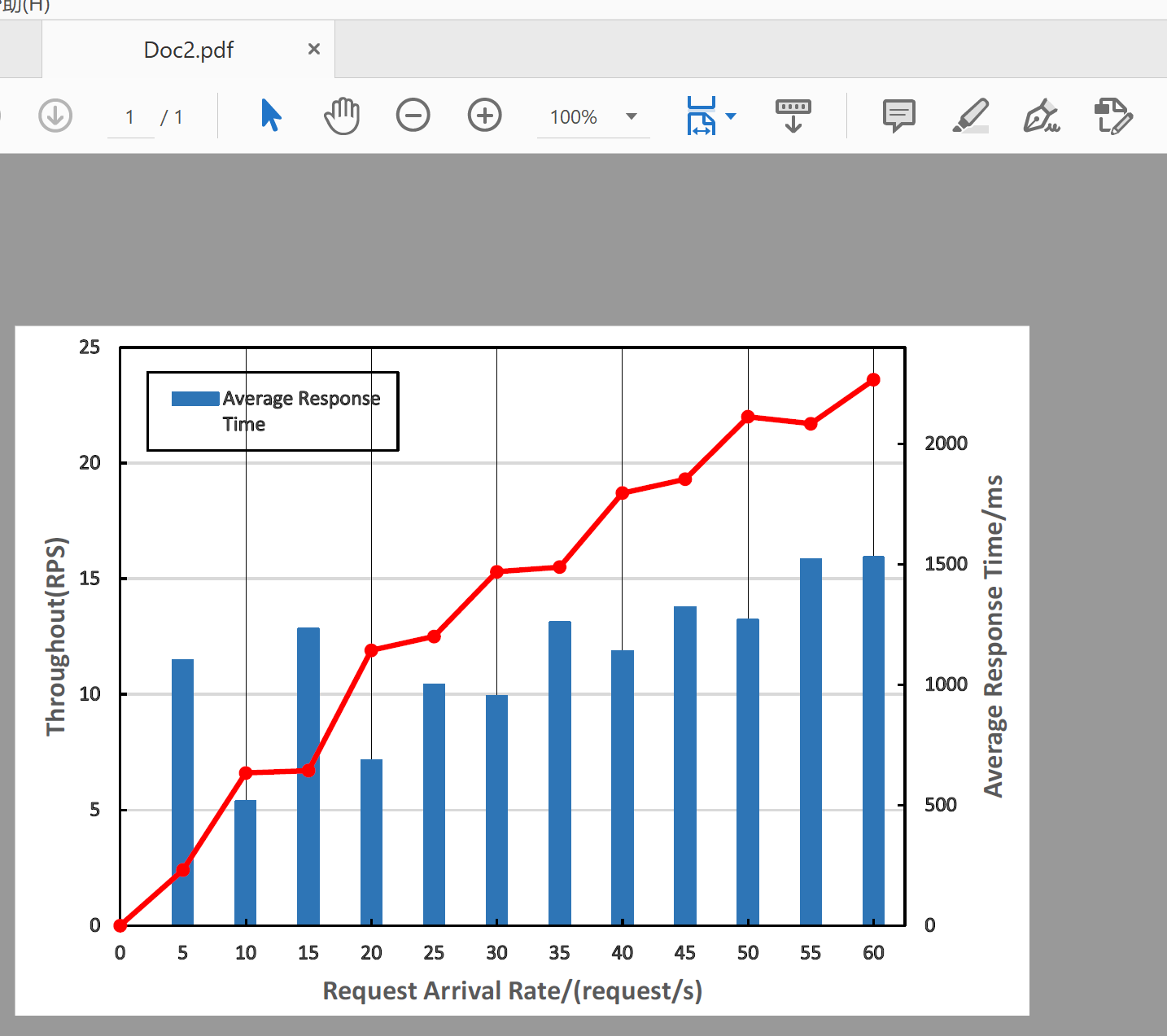
- 文件 –> 导出到 –> 内嵌式postScript,即可生成eps文件
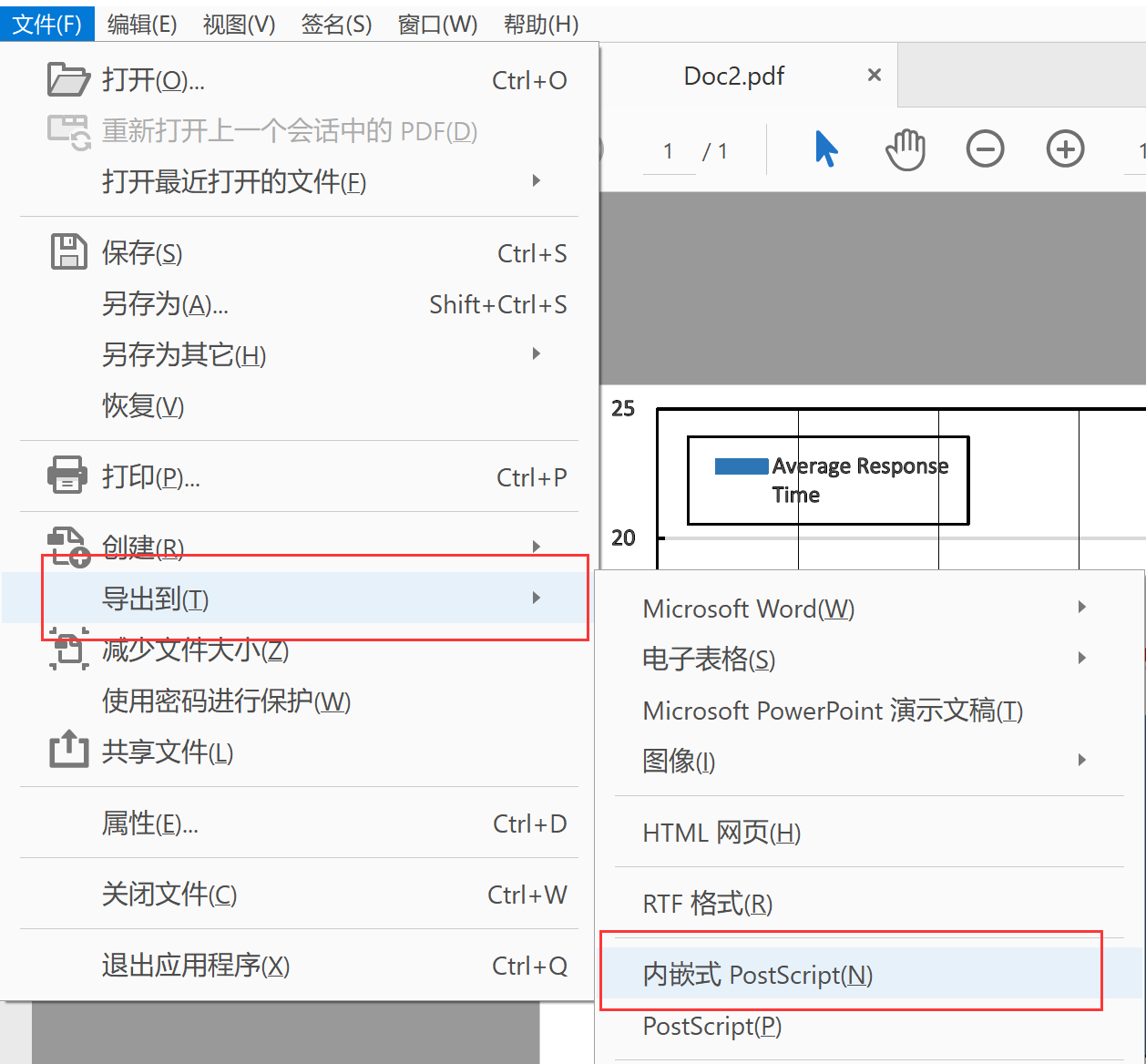
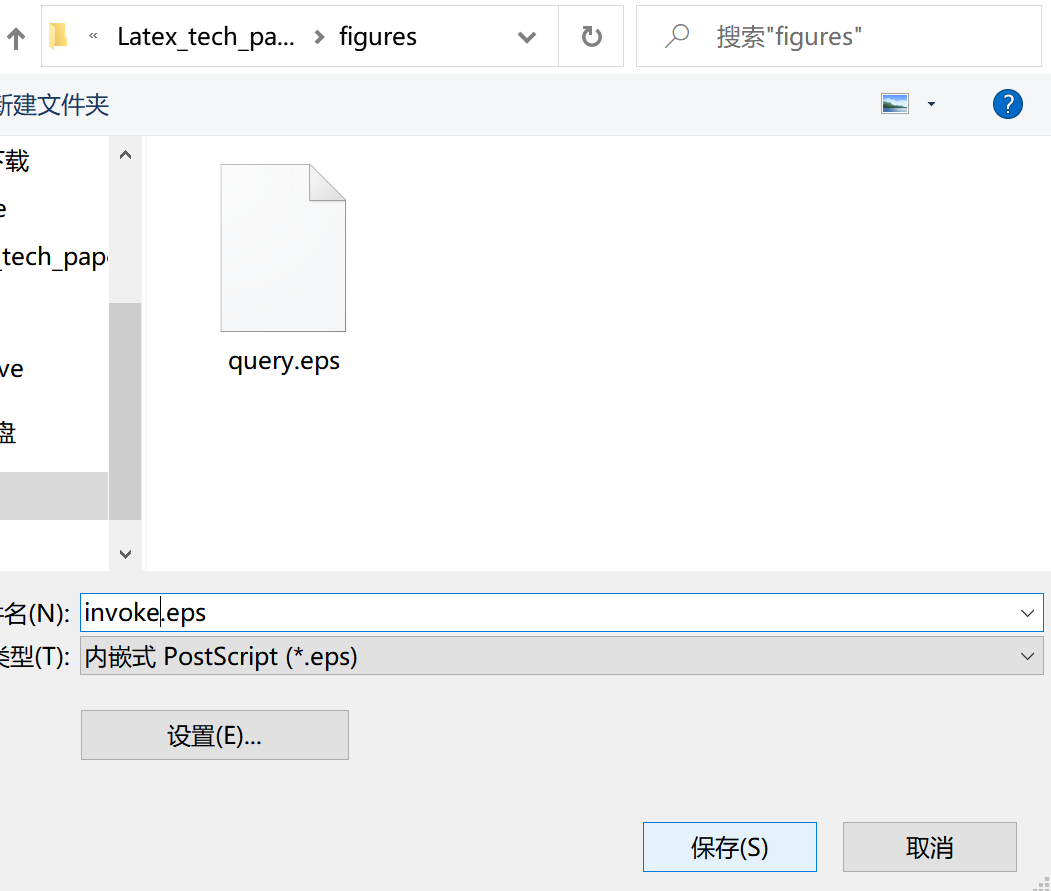
4、总结
转化逻辑是:
Excel画图 –> 插入word –> 转为pdf格式 –> 转为eps格式
接下来就可以插入Latex等工具,在论文中使用矢量图了。
Adobe Acrobat Pro安装
最后
以上就是彪壮蓝天最近收集整理的关于Excel图表导出为图片,最终转为eps矢量图的全部内容,更多相关Excel图表导出为图片内容请搜索靠谱客的其他文章。
本图文内容来源于网友提供,作为学习参考使用,或来自网络收集整理,版权属于原作者所有。








发表评论 取消回复